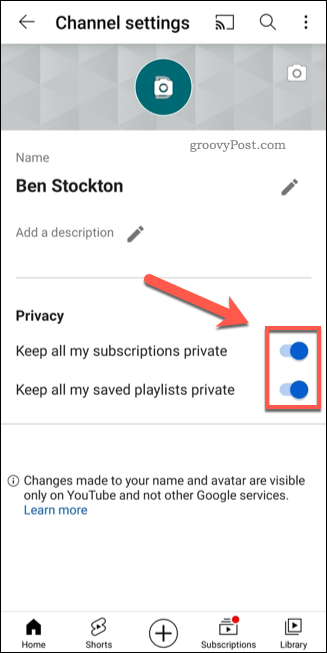Laatst geupdate op
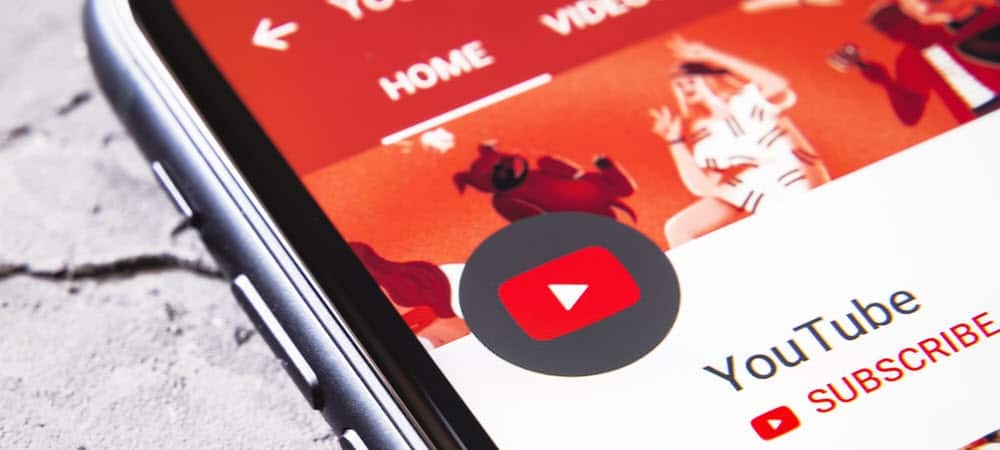
Als je je zorgen maakt over je privacy op YouTube, kun je je privacyinstellingen verbeteren door deze stappen te volgen.
YouTube, met miljoenen video's om te bekijken, is het ultieme platform voor informele internetgebruikers. Het heeft alles waar je op kunt hopen, van filmverhuur en ondersteunde films zonder advertenties tot miljarden uren casual entertainment. Gaming, koken, fitness, instructievideo's - het is er allemaal om gratis te bekijken (of zonder advertenties met een YouTube Premium-abonnement).
Helaas heeft Google (de eigenaar van YouTube) geen goede reputatie op het gebied van privacy. Als je je account op YouTube wilt beschermen, wil je misschien je YouTube-privacyinstellingen beheren (en verbeteren). Hier is hoe.
Hoe u uw privacy-instellingen op YouTube kunt wijzigen
Met YouTube kun je een deel van de informatie die het deelt met andere gebruikers, zoals je afspeellijsten en huidige abonnementen, beheren in je YouTube-instellingengebied. Je kunt deze instellingen wijzigen via de website of YouTube-app.
Als je wilt wijzig je YouTube-privacy-instellingen op pc of Mac, Volg deze stappen:
- Open de YouTube-website en meld u aan.
- Klik op de menupictogram aan de linkerkant en druk vervolgens op Instellingen.
- druk op Privacy in het linkermenu.
- Om uw afspeellijsten te verbergen, drukt u op de Houd al mijn opgeslagen afspeellijsten privé schuifregelaar.
- Om uw abonnementen te verbergen, drukt u op de Bewaar al mijn abonnementen privé schuifregelaar.
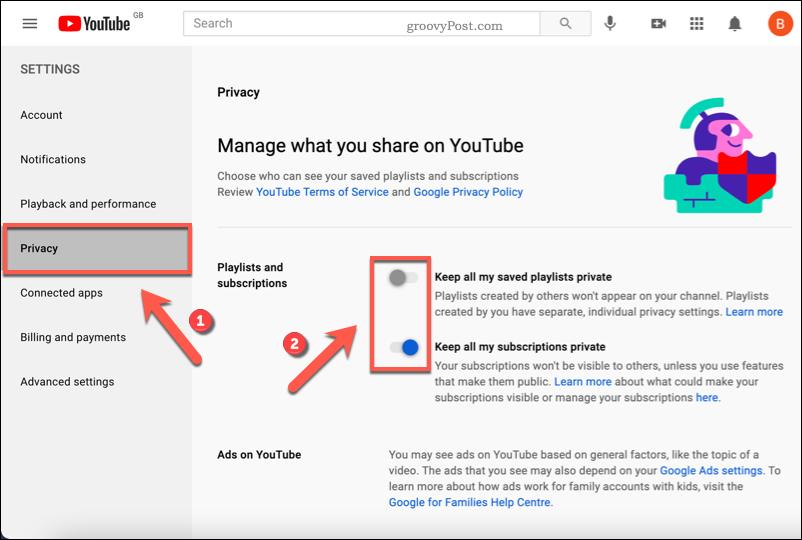
Als je wilt je YouTube-privacyinstellingen wijzigen op Android-, iPhone- of iPad-apparaten, Volg deze stappen:
- Open de YouTube-app en log in.
- Selecteer uw account icoon in de rechterbovenhoek.
- Druk in het menu op Jouw kanaal.
- Druk in je YouTube-kanaalprofiel op Kanaal bewerken.
- Om uw afspeellijsten te verbergen, drukt u op de Houd al mijn opgeslagen afspeellijsten privéschuifregelaar.
- Om uw abonnementen te verbergen, drukt u op de Houd al mijn abonnementen privé schuifregelaar.
Alle wijzigingen die u aanbrengt in uw instellingen, worden automatisch toegepast. Als u besluit uw accountabonnementen of afspeellijsten te delen, herhaalt u deze stappen om de juiste schuifregelaars te selecteren en de instellingen uit te schakelen.
Gepersonaliseerde advertenties op YouTube blokkeren
Dat lijdt absoluut geen twijfel gepersonaliseerde advertenties zijn een bedreiging naar onlineprivacy. Ze gaan vaak overboord en volgen uw bewegingen van de ene site naar de andere. YouTube, via moederbedrijf Google, is daarop geen uitzondering.
Hoewel u extensies voor het blokkeren van advertenties in uw browser kunt proberen, werken deze niet altijd goed met sites voor het afspelen van video's. Sites zoals YouTube en Zenuwtrekking kan het afspelen van video's actief stoppen als advertenties worden geblokkeerd.
Gelukkig is er een manier om te stoppen met het zien van gepersonaliseerde advertenties op YouTube zonder dat dit gebeurt. U ziet nog steeds advertenties, maar ze zullen u niet targeten op basis van uw webactiviteit.
Hoe gepersonaliseerde advertenties op YouTube te blokkeren
Tot voorkomen dat YouTube-advertenties uw privégegevens gebruiken, dit is wat u moet doen:
- Open de Website Google Advertentie-instellingenmet een webbrowser en log in met uw Google-account.
- Nadat u zich heeft aangemeld, selecteert u de Advertentiepersonalisatie schuifregelaar, zorg ervoor dat deze in de Uit positie.
- Bevestig uw keuze in de pop-up door op te drukken Uitschakelen.
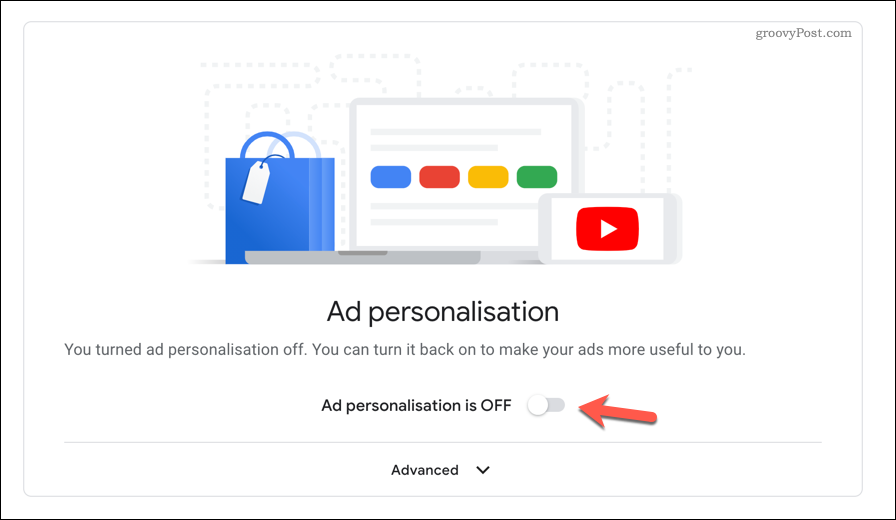
Zodra u advertentiepersonalisatie heeft uitgeschakeld, ziet u geen advertenties meer van bijgehouden cookies en uw kijkgeschiedenis. Het blokkeert YouTube-advertenties niet volledig, maar de advertenties die u ziet, zijn generieker en minder ingrijpend voor uw privacy.
Hoe u uw YouTube-geschiedenis kunt wissen
YouTube slaat standaard je videoweergavegeschiedenis en zoekresultaten op. Je kunt je YouTube-geschiedenis wissen via de YouTube-website of de mobiele app gebruiken op Android-, iPhone- en iPad-apparaten.
Hoe YouTube-kijkgeschiedenis op pc of Mac te wissen
Als je wilt wis je YouTube-kijkgeschiedenis op pc of Mac, Volg deze stappen:
- Open de YouTube-website en meld u aan.
- druk op Geschiedenis in het linkermenu.
- Om je YouTube-kijkgeschiedenis te wissen, druk je op de Alle kijkgeschiedenis wissen knop.
- Druk in de pop-up op Kijkgeschiedenis wissen bevestigen.
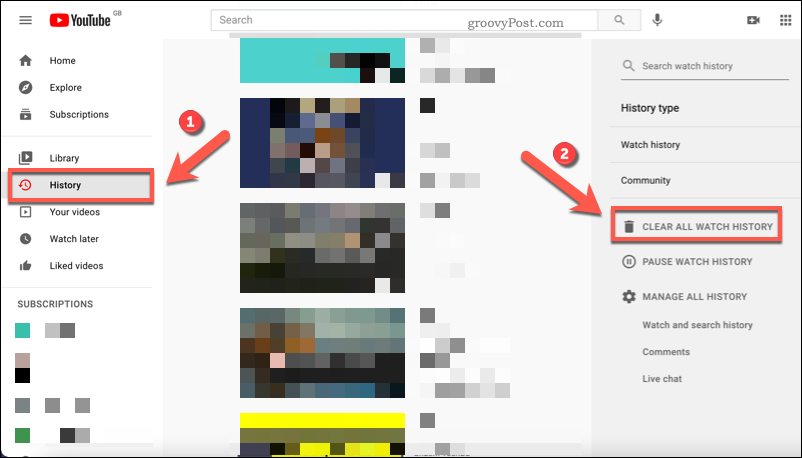
Je kan ook pauzeer je YouTube-kijkgeschiedenis op pc of Mac om te voorkomen dat verdere video's worden opgeslagen. Hier is hoe:
- Open de YouTube-website en meld u aan.
- druk op Geschiedenis in het linkermenu.
- druk op Kijkgeschiedenis pauzeren aan de rechterkant.
- Bevestig de pauze door op te drukken Pauze in de pop-up.
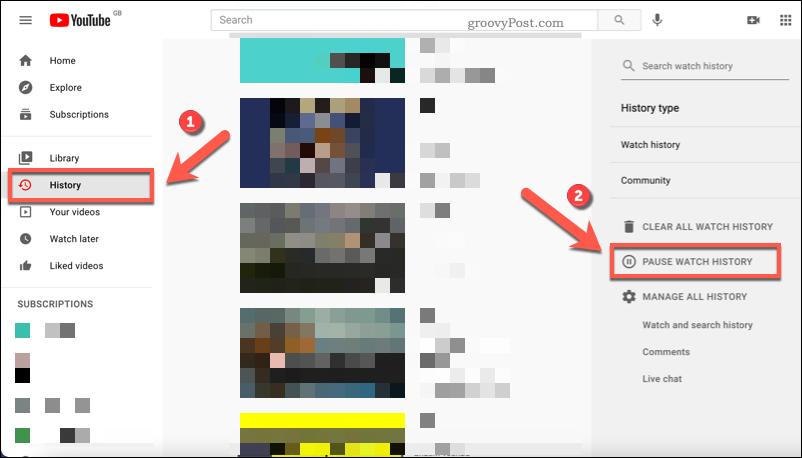
Je kan ook uw Google-zoekgeschiedenis verwijderen om alle zoekopdrachten naar video's die je op YouTube hebt gemaakt te wissen in je Google-accountinstellingen.
Hoe YouTube-kijkgeschiedenis en zoekgeschiedenis op mobiele apparaten te wissen
YouTube-gebruikers die liever een Android-, iPhone- of iPad-apparaat gebruiken om video's te bekijken, kunnen hun kijkgeschiedenis en zoekresultaten wissen met de YouTube-app.
Als je wilt wis je YouTube-kijkgeschiedenis op Android-, iPhone- of iPad-apparaten, Volg deze stappen:
- Open de YouTube-app en druk op je account icoon in de rechterbovenhoek.
- druk op Instellingen.
- In de Instellingen menu, druk op Geschiedenis en privacy.
- druk op Kijkgeschiedenis wissen om eerder bekeken video's uit je YouTube-accountgeschiedenis te wissen.
- Bevestig uw keuze door op te drukken Kijkgeschiedenis wissen in de pop-up.
- Als je je YouTube-kijkgeschiedenis daarna wilt pauzeren, druk je op de Kijkgeschiedenis pauzeren schuifregelaar.
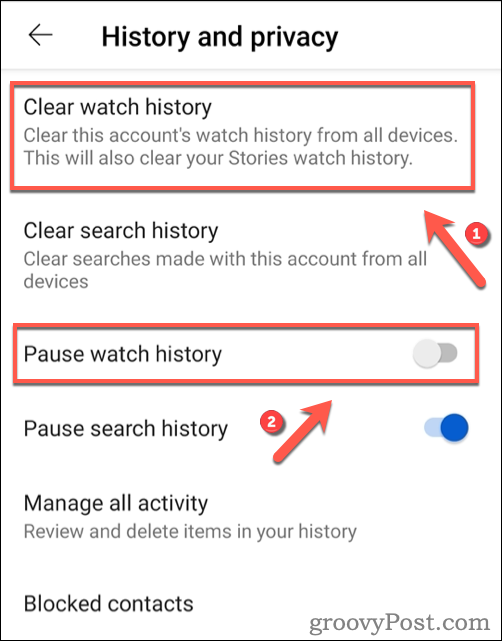
Als je wilt verwijder je YouTube-zoekgeschiedenis op Android-, iPhone- of iPad-apparaten, Volg deze stappen:
- Open de YouTube-app en druk op je account icoon in de rechterbovenhoek.
- druk op Instellingen.
- In de Instellingen menu, druk op Geschiedenis en privacy.
- druk op Verwijder zoekgeschiedenis om je eerdere YouTube-zoekopdrachten te verwijderen.
- Bevestig door op te drukken Verwijder zoekgeschiedenis in de pop-up.
- Om uw zoekgeschiedenis te pauzeren, drukt u op de Zoekgeschiedenis onderbreken schuifregelaar.
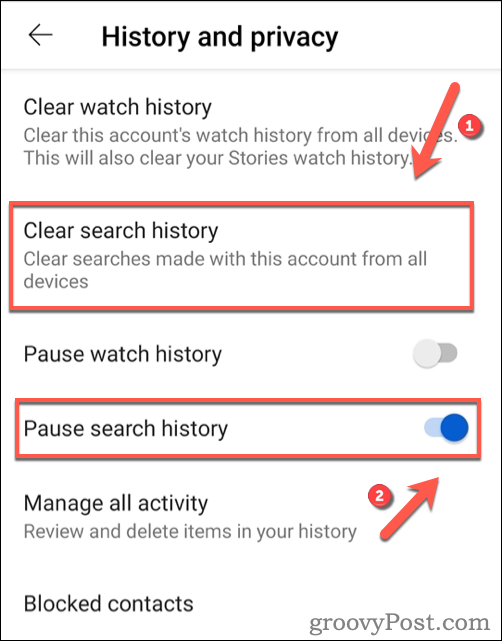
Alle wijzigingen die u aanbrengt in uw account, zijn voor het hele account van toepassing. Als je je YouTube-zoek- en kijkgeschiedenis op een mobiel apparaat uitschakelt, blijft de geschiedenis uitgeschakeld op de YouTube-website.
Je moet echter op beide apparaten inloggen op hetzelfde YouTube-account om dit te laten werken.
Jezelf online beschermen
Het verbeteren van je YouTube-privacyinstellingen is slechts één manier om jezelf online te beschermen. U wilt bijvoorbeeld: wachtwoord beveilig uw Google-accountgeschiedenis om te voorkomen dat het door anderen wordt gecontroleerd. Het is ook een goed idee om activeer twee-factor-authenticatie op uw Google-account om te voorkomen dat deze ergens anders wordt geopend.
Als je echt paranoïde bent, wil je misschien probeer een virtueel particulier netwerk — Privé internettoegang (PIA), bijvoorbeeld. VPN's versleutelen uw gegevens en anonimiseren u online, zodat u veilig websites kunt bezoeken en video's kunt bekijken die u wilt zonder te worden gevolgd. U kunt ook privacygerichte browsers proberen, zoals Epische privacy of Moedig om uw bescherming ook online te vergroten.
Hoe de cache, cookies en browsegeschiedenis van Google Chrome te wissen
Chrome doet uitstekend werk door uw browsegeschiedenis, cache en cookies op te slaan om uw browserprestaties online te optimaliseren. Haar is hoe te...
Prijsvergelijking in de winkel: hoe u online prijzen kunt krijgen terwijl u in de winkel winkelt
Kopen in de winkel betekent niet dat je hogere prijzen moet betalen. Dankzij prijsaanpassingsgaranties kunt u online kortingen krijgen tijdens het winkelen in...
Een Disney Plus-abonnement cadeau doen met een digitale cadeaukaart
Als je van Disney Plus hebt genoten en het met anderen wilt delen, kun je als volgt een Disney+ Gift-abonnement kopen voor...
Uw gids voor het delen van documenten in Google Documenten, Spreadsheets en Presentaties
U kunt eenvoudig samenwerken met de webgebaseerde apps van Google. Dit is uw gids voor delen in Google Documenten, Spreadsheets en Presentaties met de machtigingen...